![]()
Вот уже несколько лет Google развивает свою наиболее распространенную и унифицированную функцию для различных устройств, которую мы теперь называем панелью умного дома. Первоначально это был просто раздел базового управления под кнопкой питания на телефонах Android 11. Сегодня это надежная функция Android 15, которая объединяет телефоны Google Home, Pixel и не Pixel, режим док-станции планшета Pixel, умные часы Wear OS и Google TV Streamer.
"Просто покупай индекс", говорили они. "Это надежно". Здесь мы обсуждаем, почему это не всегда так, и как жить с вечно красным портфелем.
Поверить в рынокУдивительно, но здесь я наблюдаю слаженное сотрудничество различных команд Google, неустанно работающих над внедрением одной функции на множество устройств и экосистем — совершенно невообразимо! Позвольте мне поделиться с вами тем, что меня больше всего привлекает в этой панели умного дома и как я включаю ее в свою повседневную жизнь.
Один главный список фаворитов — либо возьми, либо оставь
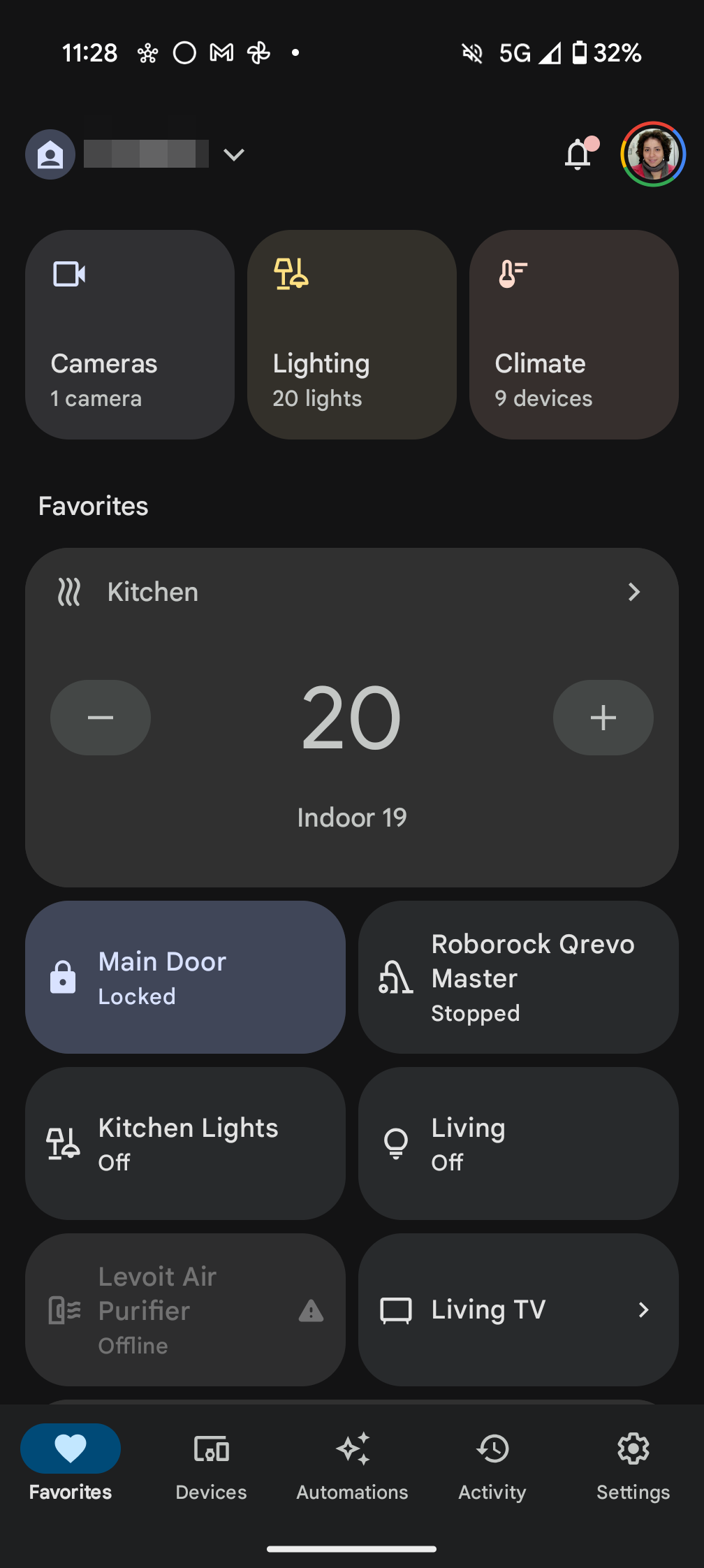
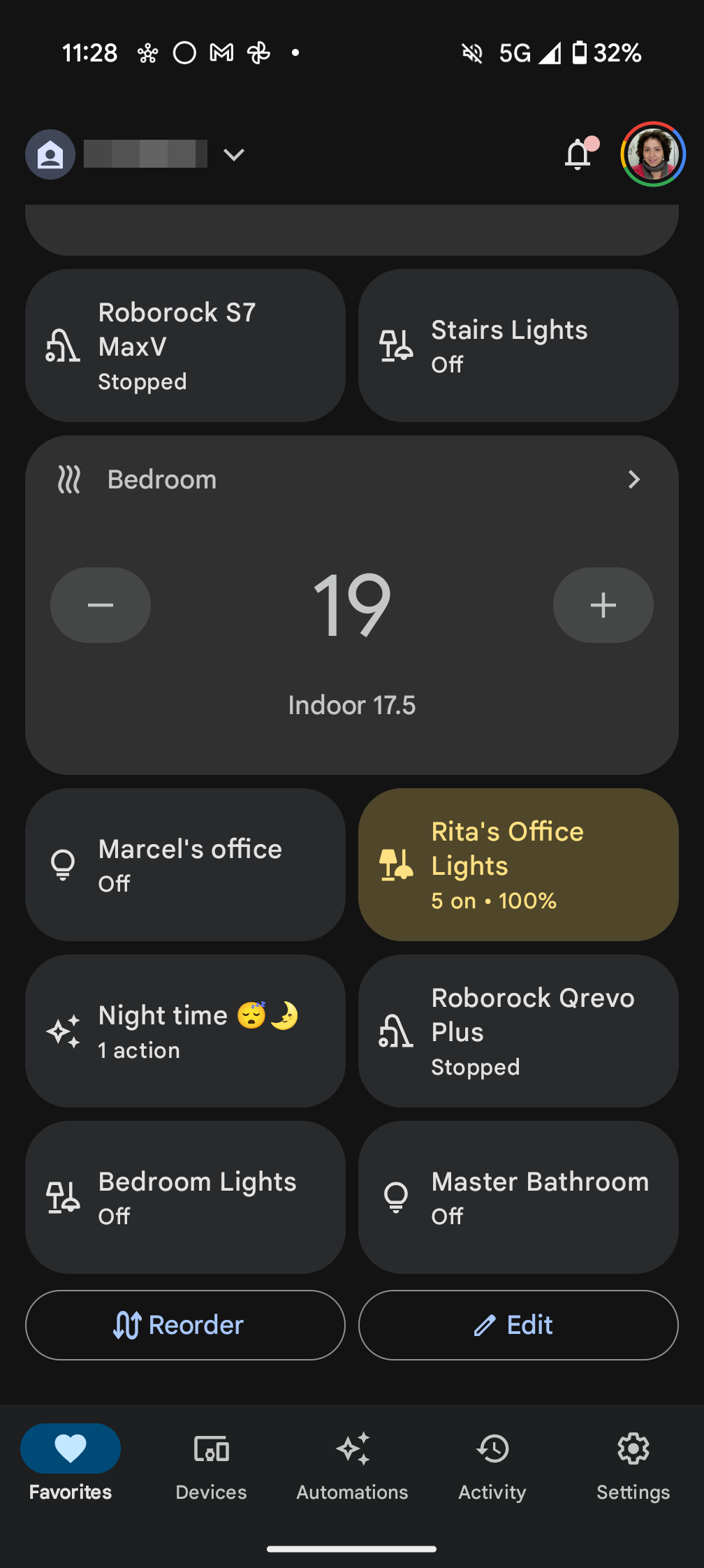
На своем телефоне запустите приложение Google Home. Первоначально вы попадете в раздел «Избранное». Если эта область еще не заполнена устройствами, я рекомендую ее настроить, поскольку именно здесь будет создана панель умного дома. Нажмите «Изменить», расположенную в левом нижнем углу, выберите устройства, которые вы чаще всего используете для управления или мониторинга, сохраните изменения, а затем нажмите «Упорядочить», чтобы изменить их порядок. по вашему желанию.
В отличие от основного приложения Google Home, где элементы упорядочены по алфавитному названию каждой комнаты, здесь вы можете группировать источники света по своему усмотрению, упорядочивать по часто используемым устройствам или организовывать их таким образом, чтобы это соответствовало вашим уникальным моделям использования умного дома. .
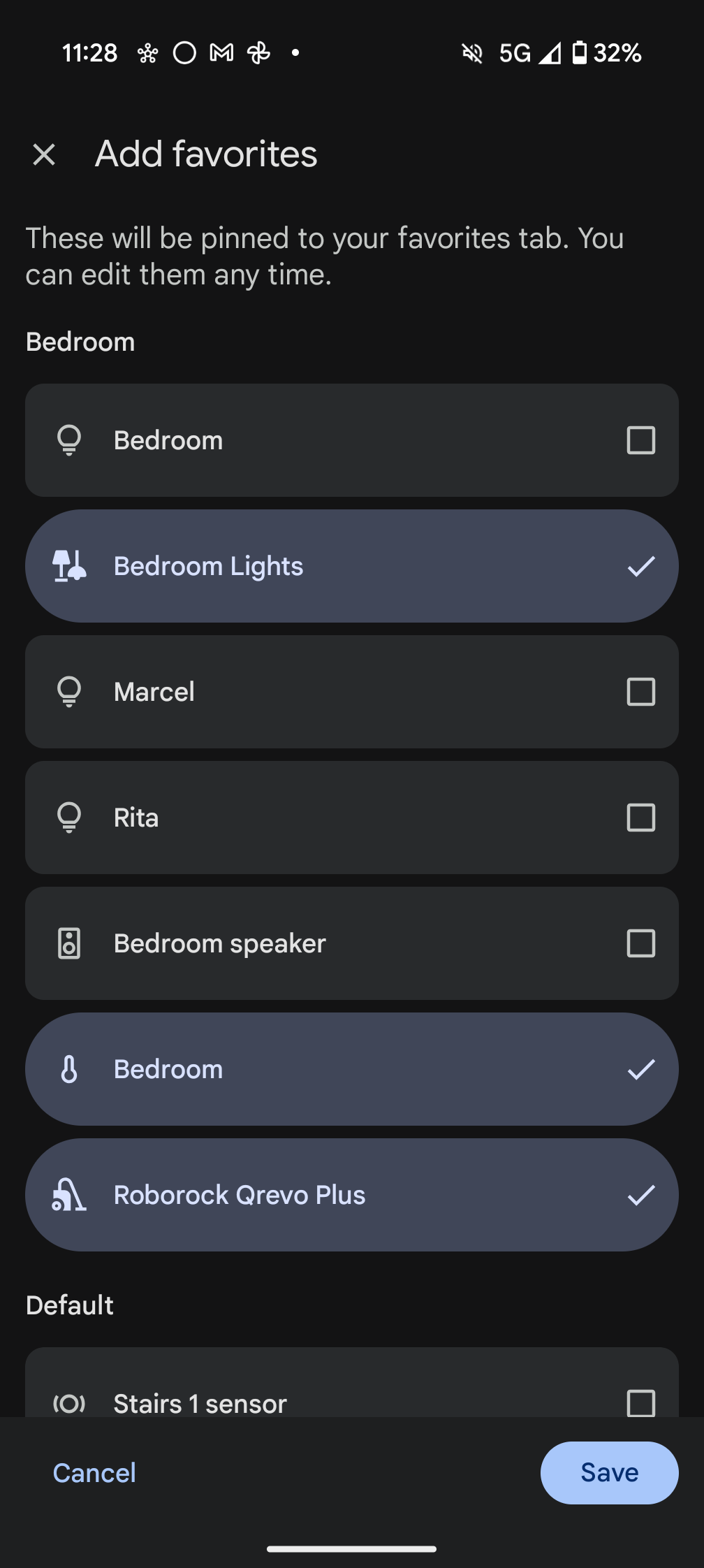
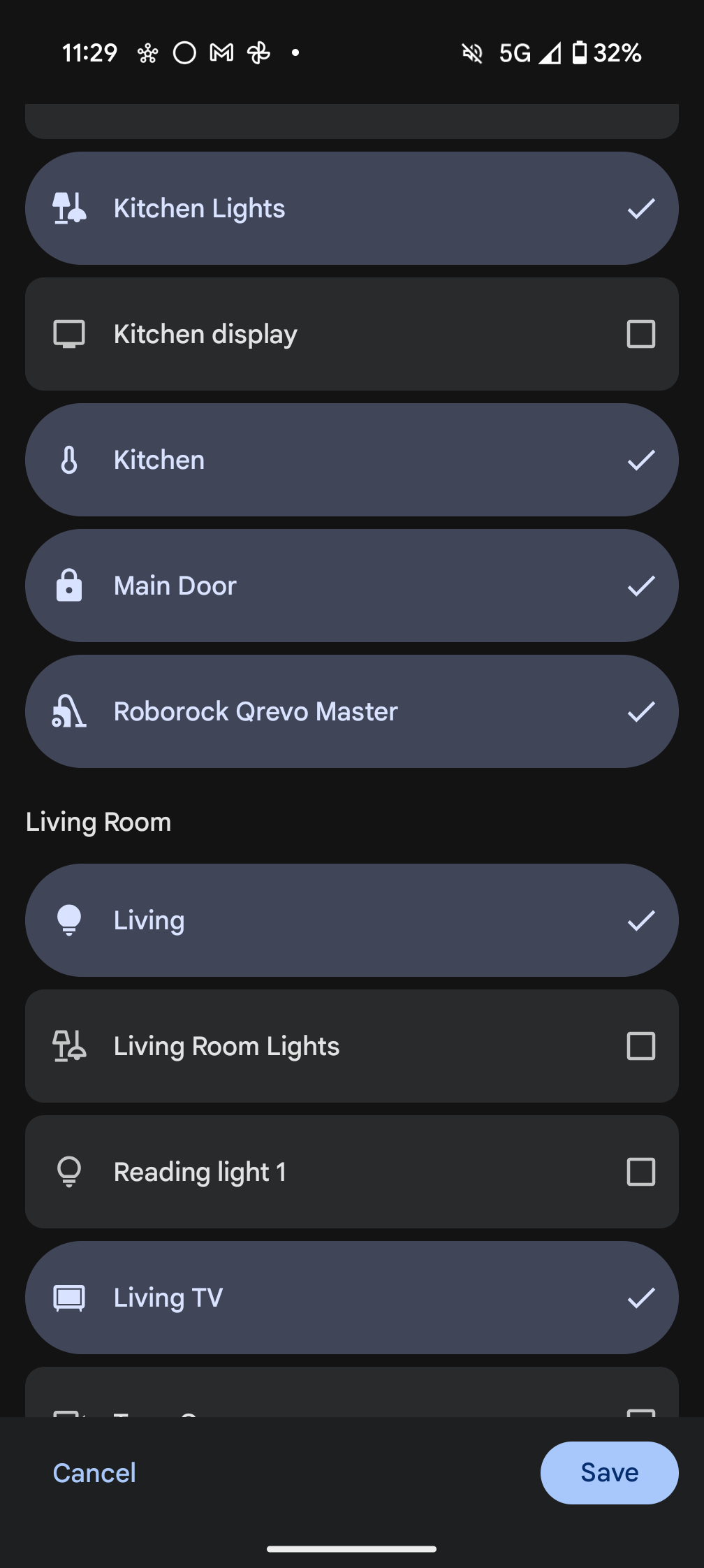
После долгих размышлений я понял, что организация моих личных настроек по планировке комнаты кажется мне наиболее интуитивно понятной. Вместо алфавитного порядка я расположил комнаты в зависимости от частоты использования. Кроме того, мне нравится удобство вкладки «Избранное», которая вверху предлагает легко доступные элементы управления для моих часто используемых устройств, таких как камеры, освещение и термостаты.
Выберите свои любимые устройства умного дома один раз, и вы получите к ним доступ на всех своих телефонах, планшетах, телевизорах и часах.
Как технический энтузиаст, я обнаружил, что истинная ценность становится очевидной, когда мои любимые устройства настроены и организованы в приложении Home. Хотя их удобно отображать на главном экране приложения, эти избранные служат более важной цели: они одинаково функционируют на различных устройствах, таких как смартфоны, планшеты, телевизоры и умные часы. Такая согласованность позволяет быстро контролировать среду моего умного дома с помощью всего нескольких нажатий или голосовых команд, независимо от того, какое устройство я использую в любой момент.
Единая умная домашняя панель, которая будет управлять всеми
Уникальный, но унифицированный опыт на всех телефонах
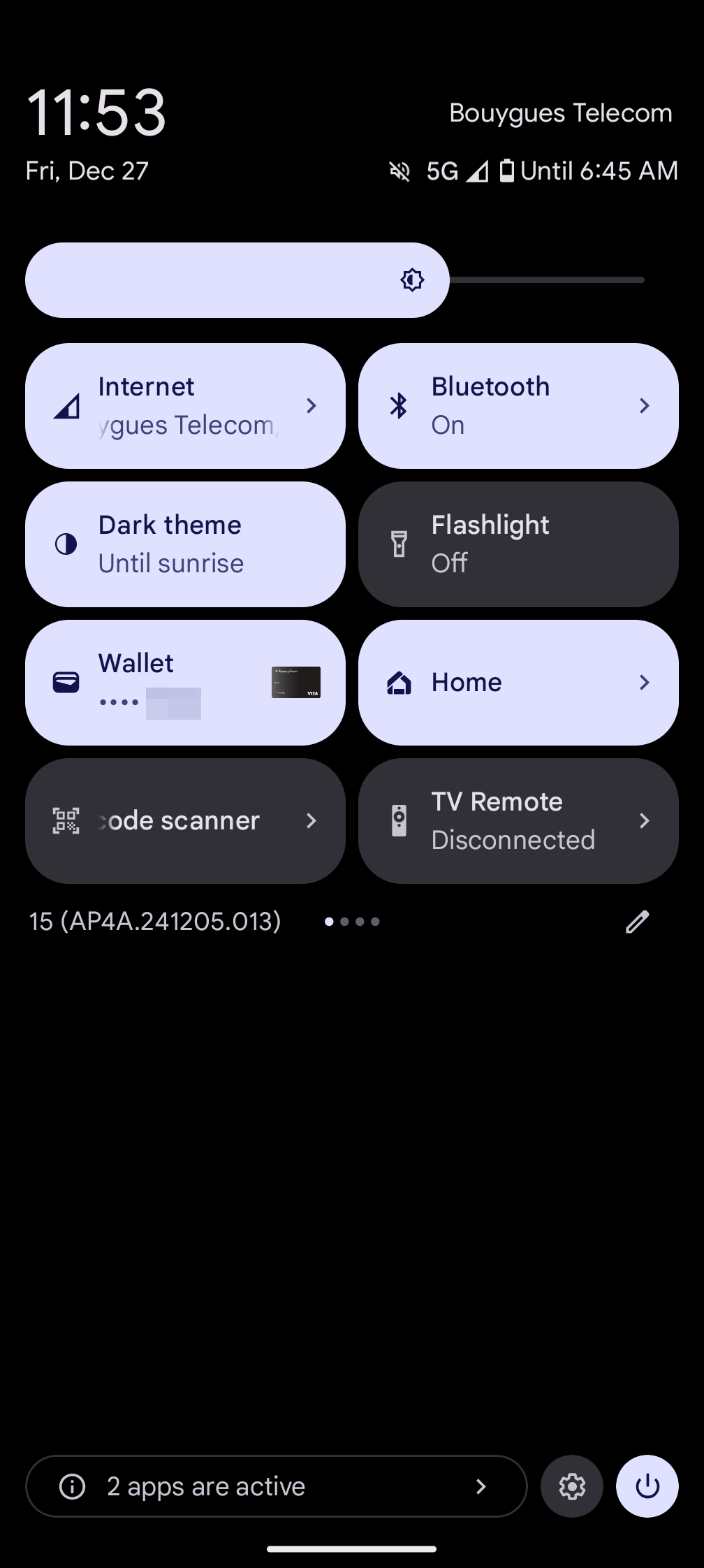

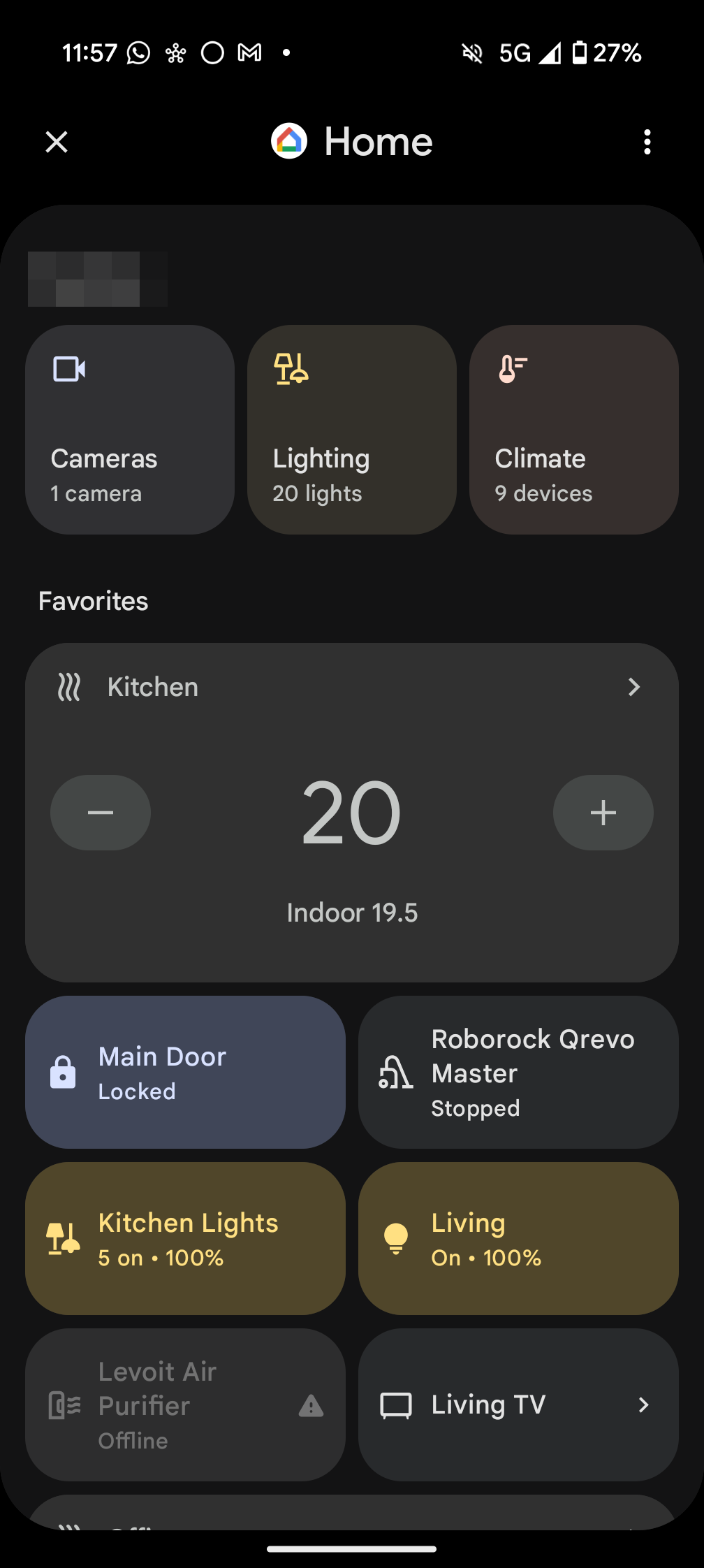
Изначально панель умного дома Google была доступна в основном через кнопку питания, но теперь ее можно найти в основном через другие опции на вашем Android-устройстве. Например, вы можете получить к нему доступ с плитки быстрых настроек «Домой», когда опускаете панель уведомлений на многих телефонах. Кроме того, его можно выбрать в качестве ярлыка экрана блокировки на устройствах Pixel или как часть функции Управление устройствами на телефонах Samsung.
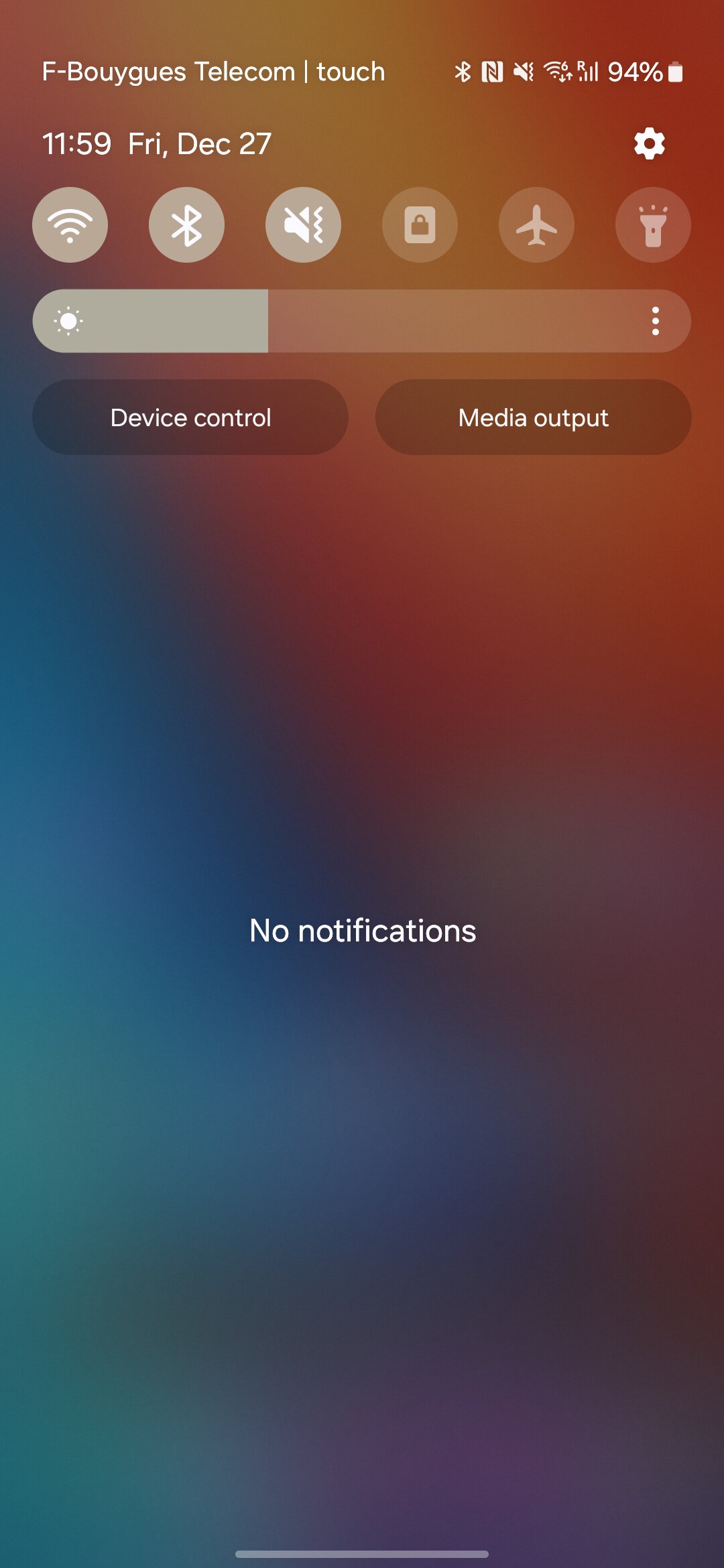
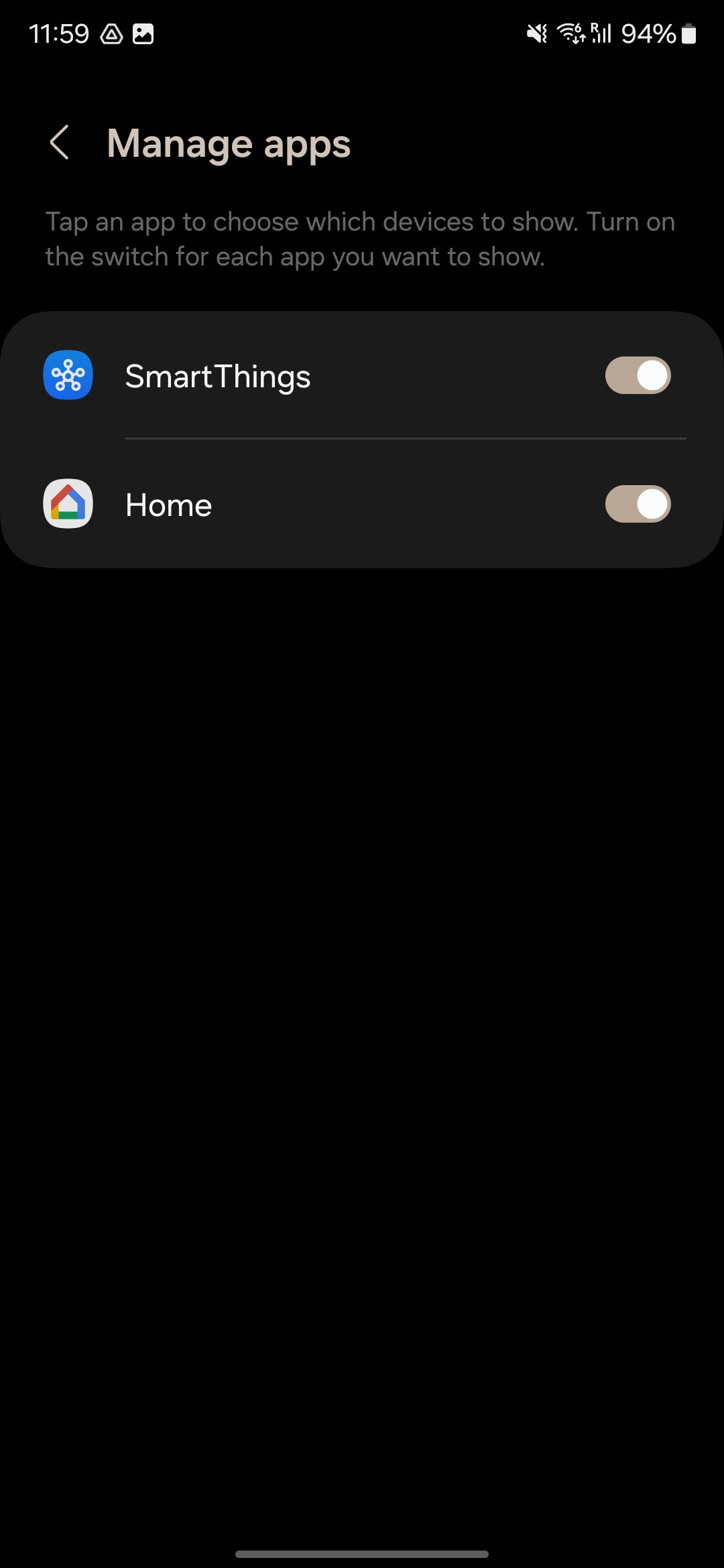
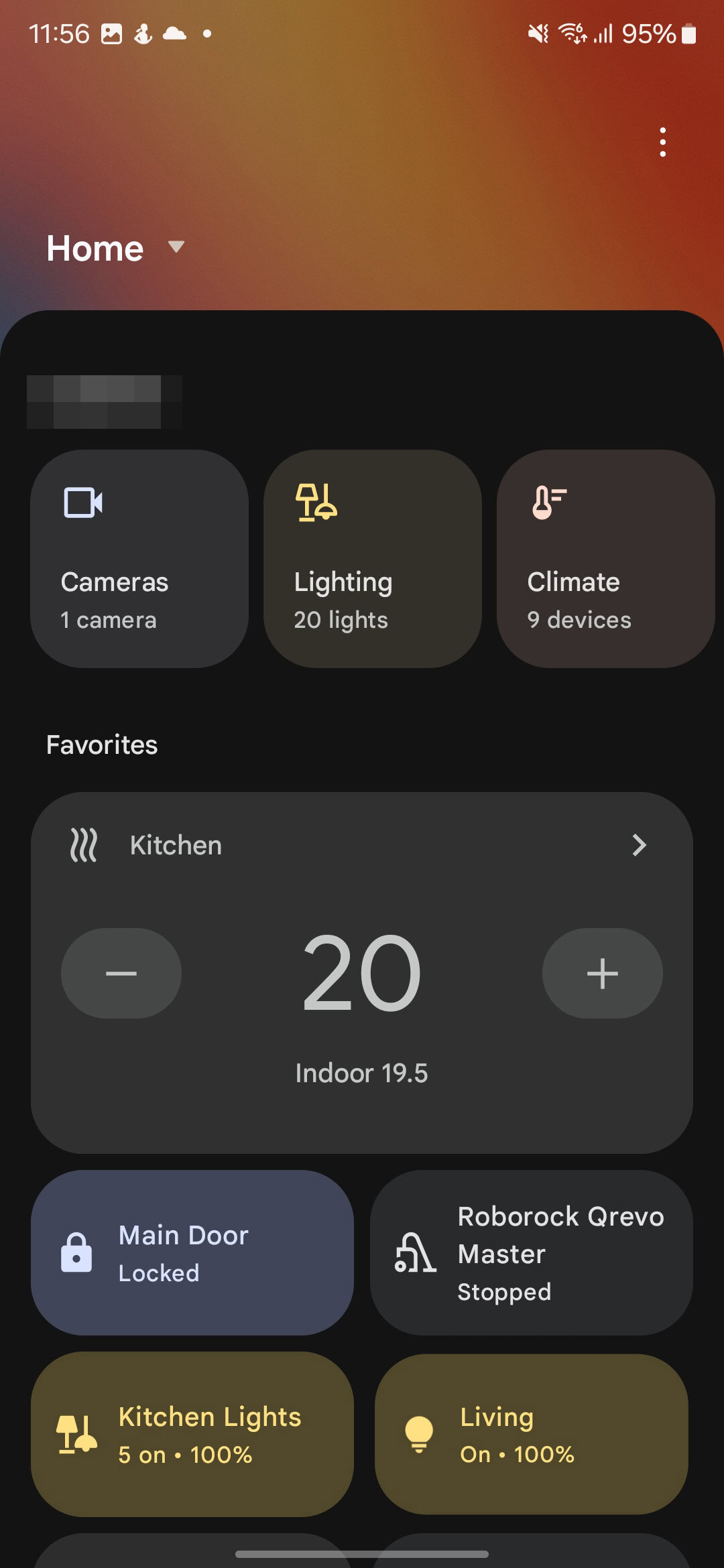
Снова и снова я рад видеть, как Google удается побеждать такие компании, как Samsung, в своей экосистеме умного дома, даже те, которые известны своим упрямством. Хотя метод доступа к панели управления может различаться в зависимости от бренда, именно плавная интеграция с каждым скином Android и единообразный интерфейс после открытия панели делают эту функцию выдающейся для меня.
Независимо от того, где я нахожусь — в пути, вдали от дома, отдыхаю в постели, отдыхаю во внутреннем дворике или гуляю по дому — я могу легко управлять своими умными домашними устройствами, используя только свой телефон. Самое приятное то, что система работает, даже если мой телефон заблокирован, что позволяет мне немедленно включить пылесос или отрегулировать температуру термостата без необходимости предварительной разблокировки, когда мне нужно тепло.
Использование непрерывной мощности Pixel Tablet
![]()
Как и в телефонах Pixel, доступ к панели умного дома на Pixel Tablet можно получить через плитку быстрых настроек или ярлык на экране блокировки. Тем не менее, он действительно сияет, когда планшет подключен к док-станции, обеспечивая круглосуточный доступ к устройствам вашего умного дома и мониторинг их состояния. Этому способствует большой дисплей, который становится особенно полезен при управлении многочисленными устройствами, как это делаю я.
![]()
Первоначально для доступа к панели требовалось щелкнуть значок Google Home, когда планшет находился в режиме цифровой фоторамки. Однако недавно Google представил новую функцию под названием Режим концентратора «Управление домом», которая постоянно отображает элементы управления умным домом вместо фотографий. Это идеально подходит для тех, кто предпочитает использовать свой планшет в первую очередь в качестве центра управления, а мне по-прежнему нравится отображать свои фотографии, поэтому я продолжаю связывать его с ярлыком «Домой» на фоторамке.
Поскольку мой планшет Pixel Tablet закреплен на столе в моем офисе, я использую панель в основном для управления освещением в офисе, а также общим термостатом и пылесосом на полу. Было невероятно полезно сделать свет ярче и запустить различные цветовые сцены, когда я хочу сделать фотографии для своего Android Authority статьи.
Хорошее масштабирование на маленьких и больших дисплеях
![]()
Среди всех аспектов использования моей панели «умного дома» наиболее привлекательной для меня является ее адаптируемость к экранам различных размеров: от самого маленького дисплея Pixel Watch 3 до самого большого. На компактном экране моих Pixel Watch 3 приложение Google Home сразу же переносит меня в избранное, позволяя мне легко перемещаться по устройствам, которыми я управляю и часто отслеживаю, без необходимости просматривать все, что есть во всем моем доме. Благодаря этому освещение, термостаты, пылесосы и очистители воздуха размещаются всего в нескольких прокрутках, вместо того, чтобы заставлять меня тратить время на просмотр приложения по отдельной комнате и устройству.
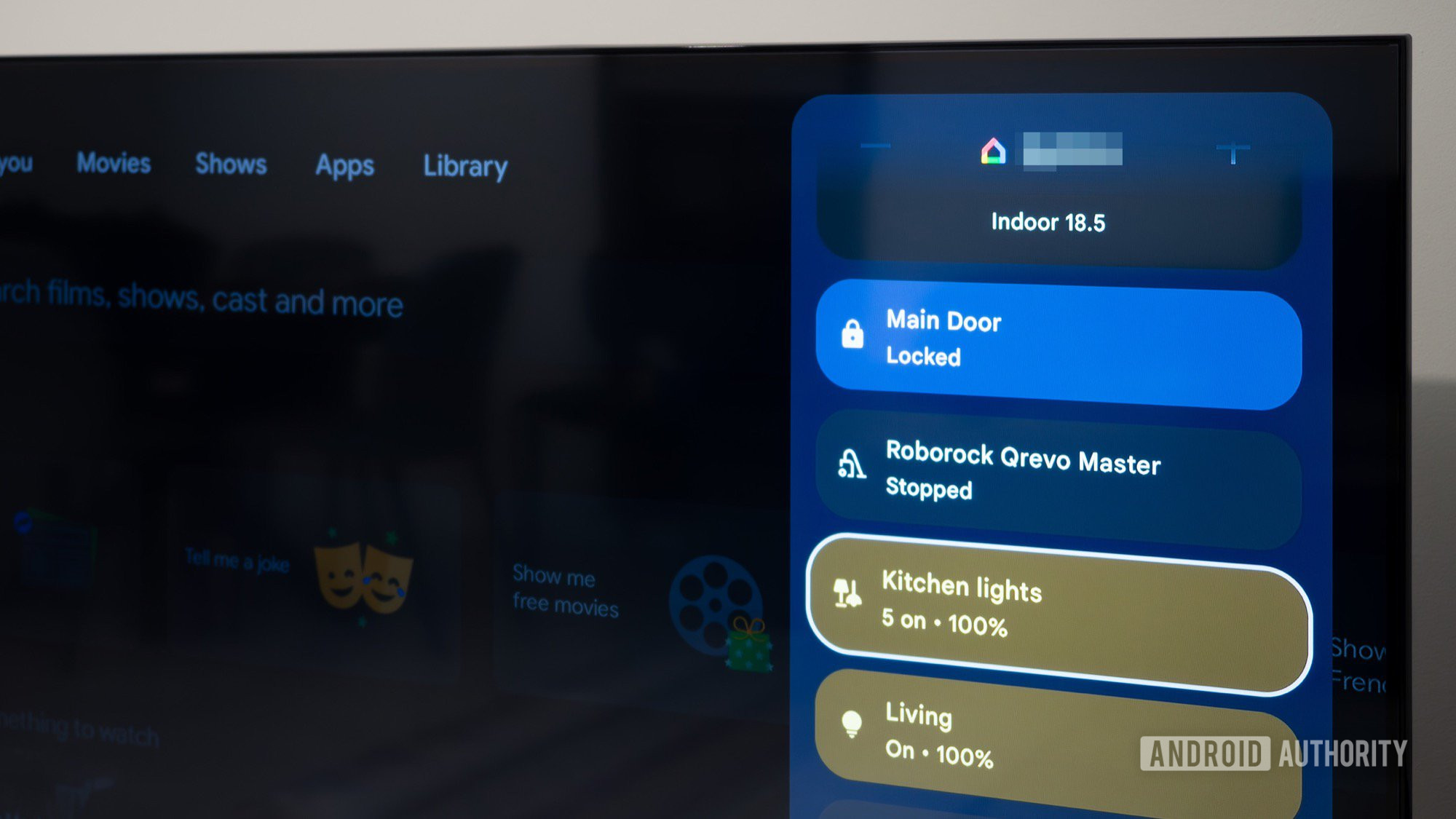
При переходе к просторному экрану в гостиной дисплей повторяет ту же настройку, что и мой Google TV Streamer — все мои любимые каналы, шоу и порядок. Я поражен удобством нажатия кнопки со звездочкой на новом элегантном пульте дистанционного управления моего ТВ-стримера, который без особых усилий открывает эту персонализированную панель. Одним касанием я могу быстро проверить, защищена ли дверь, приглушить свет или запустить киномарафон — и да, она также оборудована для выполнения процедур и автоматизации!
Больше, чем просто кнопка включения/выключения: элементы управления и процедуры
![]()
Первоначально, когда была представлена панель умного дома, она предлагала лишь несколько основных опций управления. Однако в настоящее время большинство устройств, которыми я обладаю, предоставляют мне почти полный контроль без необходимости прямого доступа к приложению Google Home. Например, я могу регулировать яркость и цвет освещения, переключать режим и температуру термостата (и проверять текущую температуру и влажность в помещении), запирать и открывать дверь, запускать или приостанавливать работу пылесоса, изменять настройки очистителей воздуха. (включая изменение режимов и скорости) и даже приостанавливать все, что воспроизводится на моем телевизоре.
Вместо этого вы можете удобно сохранять часто используемые автоматизации и сцены в разделе «Избранное», позволяя им также появляться на панели. Например, у меня есть распорядок дня, которому я следую каждый вечер перед сном, и бывают случаи, когда я предпочитаю не приказывать устно говорящему активировать его. В таких случаях я могу незаметно инициировать его со своих умных часов или телефона.
Мое главное разочарование заключается в том, что панель не позволяет мне использовать камеры видеонаблюдения Xiaomi и TP-Link для прямой трансляции, пока меня нет дома. Для этой функции Google в первую очередь работает с камерами Nest, а это означает, что мне приходится открывать отдельные приложения Mi и Tapo для мониторинга своих камер.
Время от времени я размышлял над идеей иметь разные предпочтения и методы организации на разных устройствах, потому что я не управляю одним и тем же светом при просмотре телевизора или использовании телефона. Однако я понимаю, что такая функция может нарушить единообразие, последовательность и простоту, которые Google ценит в своем дизайне. Со временем я начал восхищаться удобством того, что мне не нужно беспокоиться о том, чем и где я могу управлять — это одинаково на всех устройствах. И это то, что меня действительно привлекает в этой панели умного дома.
У Google здесь жемчужина; Я просто хочу, чтобы так и оставалось.
Размышляя сейчас, сложно вспомнить начальный этап внедрения панели «умного дома», когда ее поддерживали лишь несколько телефонов, и каждый раз при переключении устройств требовалось вручную выбирать устройства «умного дома». Сегодня он есть практически везде, он последователен, надежен и удобен для пользователя, независимо от того, где вы к нему получаете доступ. Я воодушевлен его потенциалом на всех моделях Google TV и приветствовал бы более широкую доступность на часах и планшетах, отличных от Pixel, но, похоже, мы движемся в правильном направлении.
По сути, я надеюсь, что Google избежит каких-либо ошибок в этом начинании. Мы много лет усердно работали, чтобы достичь того, что имеем, и я не хочу возвращаться к разделенной системе умного дома. Если бы только команды Google и Android могли больше сотрудничать в проектах, обеспечивая гармоничную согласованность взаимодействия, это значительно улучшило бы текущее состояние Android, вы согласны?
Смотрите также
- Лучшие телефоны Android для студентов 2024 года
- 10 лучших чехлов, которые обязательно нужно иметь для вашего нового Samsung Galaxy S25 Ultra!
- Обзор Fiio SR11: доступный сетевой стример с интеграцией Roon
- 20 самых привлекательных арабских актрис
- У Лесли Хэдланд есть идеальный ответ на обзоры-бомбардировщики «Аколита»: «Кто-нибудь больше воспринимает это всерьез?»
- Первые 13 вещей, которые нужно сделать с OnePlus 13
- ‘Jujutsu Kaisen’ возглавляет список 10 самых просматриваемых аниме недели от Crunchyroll.
- Обзор Google TV Streamer: фантастика, но не идеально
- Google Meet теперь позволит вам комментировать при представлении контента
- 25 Аниме о Зомби, Которые Заставят Вас Смотреть Их Постоянно!
2025-01-05 18:18